Mencetak galery foto dengan photoscape
Mencetak gallery foto yang ada pada komputer dengan photoscape dengan mudah
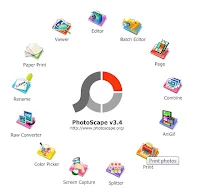 Pernahkah anda menyimpan banyak photo baik koleksi foto anda, foto keluarga atau foto-lainnya sebagai referensi dalam pekerjaan anda. Mengapa sebagai referensi pekerjaan ? Hal ini biasanya terkait dengan pekerjaan yang berhubungan dengan uji kelayakan suatu produk furniture / QC atau pekerja dalam bidang asuransi property.
Pernahkah anda menyimpan banyak photo baik koleksi foto anda, foto keluarga atau foto-lainnya sebagai referensi dalam pekerjaan anda. Mengapa sebagai referensi pekerjaan ? Hal ini biasanya terkait dengan pekerjaan yang berhubungan dengan uji kelayakan suatu produk furniture / QC atau pekerja dalam bidang asuransi property.Untuk mereka yang bekerja ditentukan oleh waktu tentunya akan mengalami kendala saat akan mencetak foto-foto tersebut karena mereka harus mensortir terlebih dahulu photo pilihanyang dianggap terbaik untuk disajikan. Belum lagi jika harus memberikan label terhadap foto yang akan dicetak. Sebenarnya banyak cara untuk dapat melakukan hal tersebut, seperti menggunakan aplikasi microsoft word, microsoft excel, Coreldraw, Photopaint atau mungkin adobe. Namun cara tersebut akan memakan waktu karena photo-photo yang ada mungkin mempunyai ukuran berbeda antara satu dengan yang lainnya sehingga harus dilakukan resize terlebih dahulu.
Oleh karena itu, untuk dapat menghemat waktu saya menggunakan aplikasi yang bernama photoscape. Mengapa saya menggunakan aplikasi ini ? Karena aplikasi ini sangat ringan digunakan dengan ukuran file yang kecil
Fitur photoscape yang perlu diketahui
1. Viewer = untuk menampilkan kumpulan gambar / foto.2. Editor = berfungsi melakukan edit foto secara sederhana baik resize, bright, color, crop dan lain-lain.
3. Batch Editor = untuk melakukan pengeditan beberapa foto dalam waktu bersamaan.
4. Page = membuat album foto dengan menggunakan format layer yang sudah tersedia.
5. Combine = menggabungkan beberapa foto menjadi satu.
6. anigif = membuat foto menjadi animasi, dengan cara memasukan beberapa foto yang berbeda yang nantinya akan diatur waktu perpindahan slidenya.
7. Print = berfungsi untuk mencetak kumpulan foto kedalam media kertas HVS atau kertas foto.
Dari fitur-fitur tersebut diatas saya hanya akan menjelaskan fitur print dari photoscape ini. Karena salah satu fungsi ini mempunyai kegunaan. Seperti anda akan mencetak ukuran 2x3, 3x4, 4x6, pas foto atau anda akan mencetak foto kedalam ukuran kertas A4 atau F4. Sebelum anda melakukan hal ini sebaiknya anda mengumpulan foto-foto tersebut dalam suatu folder agar mempermudah dalam melakukan pencetakan.
Gb.1
Pada gambar.1 adalah merupakan tampilan dari fitur print dimana jika anda akan mencetak foto, anda cukup dengan cara drag & drop dari kumpulan foto yang ada. Dari sini anda baru dapat menentukan format apa yang akan anda gunakan.
Gb.2
Gambar tampak samping merupakan layout yang dapat digunakan untuk mencetak foto yang ada, dimana terdiri dari Potrait shot print dan Thumbnail Print.Potrait Shot print berfungsi untuk mencetak foto dengan format pas foto.
Thumbnail Print layout dengan format grid. anda dapat mengatur baris atau kolom hingga 24 baris dan kolom.
Jika anda ingin menampilkan secara langsung nama file, anda cukup mengatur filename height dengan ukuran huruf sesuai keinginan anda. sedangkan Interval adalah jarak antara foto yang satu ke foto yang lainnya. Selanjutnya anda dapat mengatur type tampilan foto anda apakah strech, paper full atau image full. Jadi dengan cara ini maka akan memperlancar pekerjaan anda sehingga anda dapat mengerjakan pekerjaan yang lainnya.
Demikian cara mencetak galery foto dengan menggunakan photoscape, semoga dapat bermanfaat dan waktu anda akan lebih efisien.



